Similar presentations:
Регистрация клиента в личном кабинете. «Почта России»
1.
Регистрация клиента в личном кабинете1
2.
Для получения доступа к личному кабинету, необходимо создать учетную запись на сайте pochta.ru1. Переходим на www.pochta.ru и нажимаем «Войти» в правом верхнем углу экрана.
2
3.
2. Если у вас нет учетной записи на сайте pochta.ru, то нажимаем кнопку «зарегистрироваться».Если учетная запись уже существует, то входим по своему номеру телефону или электронной почте.
* в случае если у вас учетная запись уже есть перейдите на слайд №9.
2
3
4.
3. В открывшимся окне, заполняем контактную информацию и нажимаем «Далее»3
4
5.
4. На указанный при регистрации номер телефона, придет СМС с кодом подтверждения,который необходимо ввести в появившемся окне.
4
5
6.
Для завершения регистрации, проходим по ссылке отправленной на электронный адрес.6
7.
5. В полученном письме необходимо нажать ссылку «Подтвердить адрес».5
7
8.
6. На сайте pochta.ru зайдите на вкладку «для бизнеса».7. Перейдите в блок «Услуги доставки» на ссылку «отправка посылок»
6
7
8
9.
8. После перехода на сайт otpravka.pochta.ru нажмите на кнопку в центре экрана «Получить доступ»8
9
10.
9. После этого необходимо изучить условия Пользовательского соглашения и нажать«Согласиться и получить доступ»
!
9
10
11.
10. Подключение сервиса отправки и прием посылок с договором Почты России. Нажмите «да».Если у вас нет действующего договора с ФГУП «Почта России» или вам неизвестен номер договора,
обратитесь к вашему менеджеру.
10
11
12.
11. После заполнения информации о вашей организации, нажмите «Отправить заявку»Обратите внимание на заполнение блока «обработка отправлений». Для услуг EMS, «Бизнес курьер»
и «Бизнес Курьер Экспресс» необходимо указать индекс 130201 (как на примере).
11
12
13.
После завершения регистрации на экране появится информация о том, что заявка отправлена.Пожалуйста, сообщите вашему менеджеру о вашей регистрации в Личном кабинете Почты России.
После ответа менеджера об открытии доступа, выполните повторный вход в ЛК и приступайте к работе.
Всю информацию по работе ЛК, загрузки данных и API интеграции, читайте во вкладке
13
14.
Создание отправлений14
15.
1. Для создания отправлений необходимо авторизоваться на сайте https://otpravka.pochta.ru/1
15
16.
2. Необходимо ввести электронную почту и пароль, который указывался при регистрации.2
16
17.
3. В Личном Кабинете нажмите кнопку «Добавить», затем «Создать»3
17
18.
4. В появившимся окне необходимо заполнитьвсю информацию по получателю отправления.
На примере заполнены обязательные поля.
Остальные поля заполнять необязательно.
После заполнение информации нажмите
«Сохранить отправление»
4
18
19.
5. После создания отправлений, выберите те,которые планируются к сдаче. Система сама
просчитает тариф за доставку выбранных
отправлений.
Нажмите «Подготовить к отправке».
5
19
20.
6. В появившемся окне нажмите на ссылку для скачивания накладных.6
20
21.
7. По умолчанию файл сохраняется в папку «Загрузки». Файл называется doc_ дата создания и номер.В данном случае дата создания 01.08.2017 номер 14_00012
8. Для сдачи небольших партий вам потребуется только файл «F-EMS.pdf». Для партионной сдачи отправлений
дополнительно потребуется файл F103.pdf
7
8
21
22.
9. В pdf файле будут присутствовать сразу все ярлыкидля всей партии. На одно отправление требуется 4
копии, на одном листе 2 копии. Проверьте корректность
информации и нажмите «Печать»
После этого вам останется только прикрепить
полученные адресные ярлыки на отправления и вызвать
курьера. Оформить заявку на приезд курьера можно по
телефону 8-800-200-50-55.
9
22
23.
10. Если у вас подключено несколько адресов для сдачи отправлений или есть необходимость сдавать посылкив отделении почтовой связи (ОПС), сообщите вашему менеджеру о необходимости добавить точку сдачи. Когда
менеджер вам сообщит, что точка сдачи добавлена, вам необходимо зайти в настойки Личного кабинета.
10
23
24.
11. Во вкладке «Управление Пользователями» нажмите на ссылку «+добавить дополнительное ОПС»Если ссылка не активна, обратитесь к вашему менеджеру.
11
24
25.
12. У вас появиться список ОПС, которыевозможно добавить в ваш Личный Кабинет.
После выбора нажмите «Сохранить»
Также в данной вкладке вы можете
самостоятельно добавлять пользователей и
распределять активные точки сдачи между
пользователями в вашем Личном Кабинете.
12
25

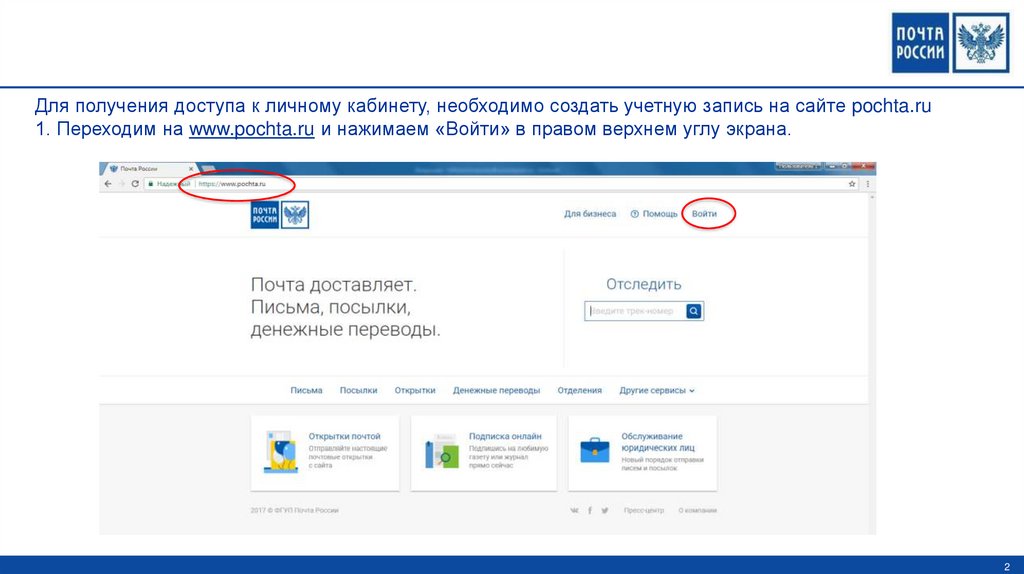

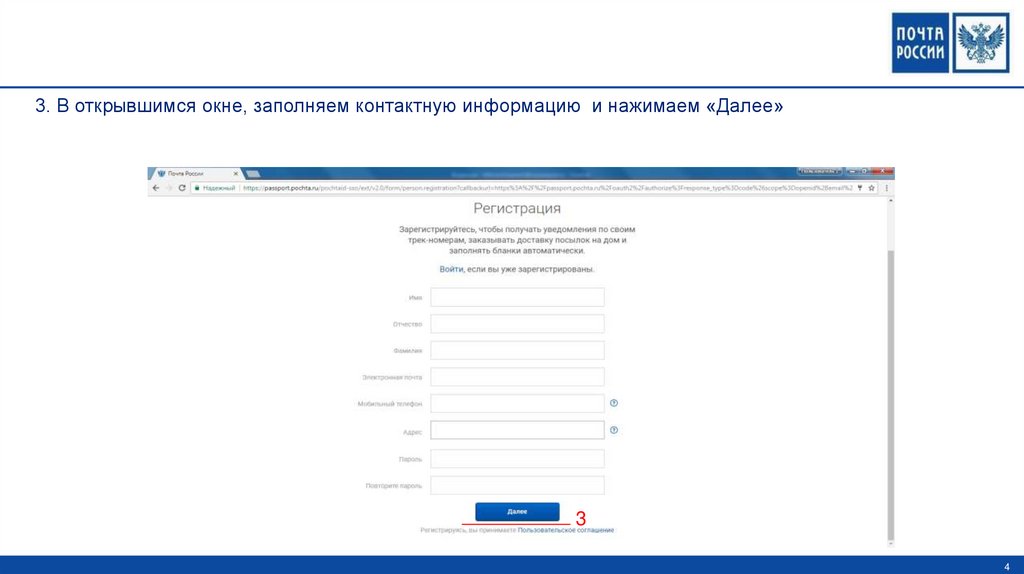
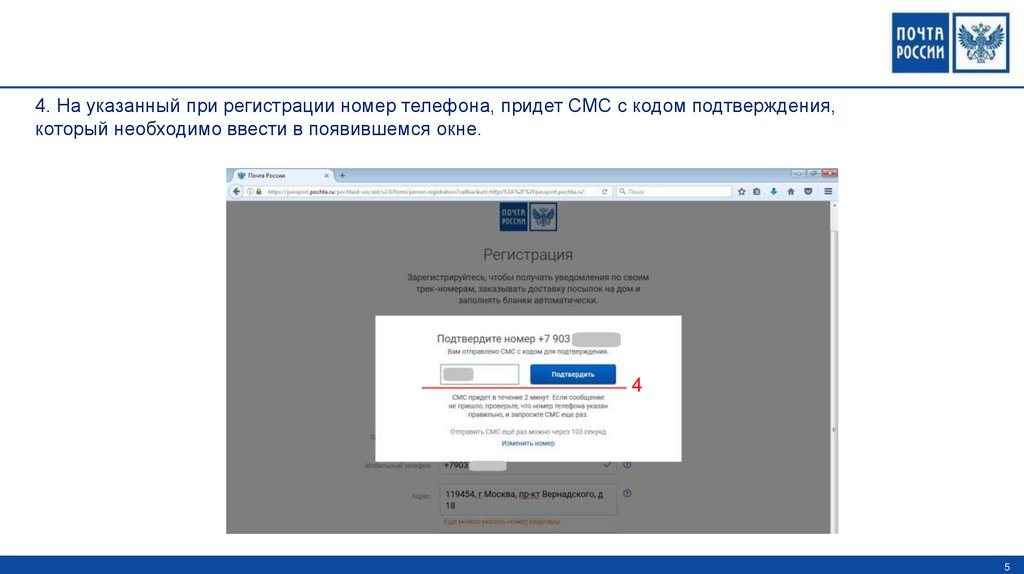
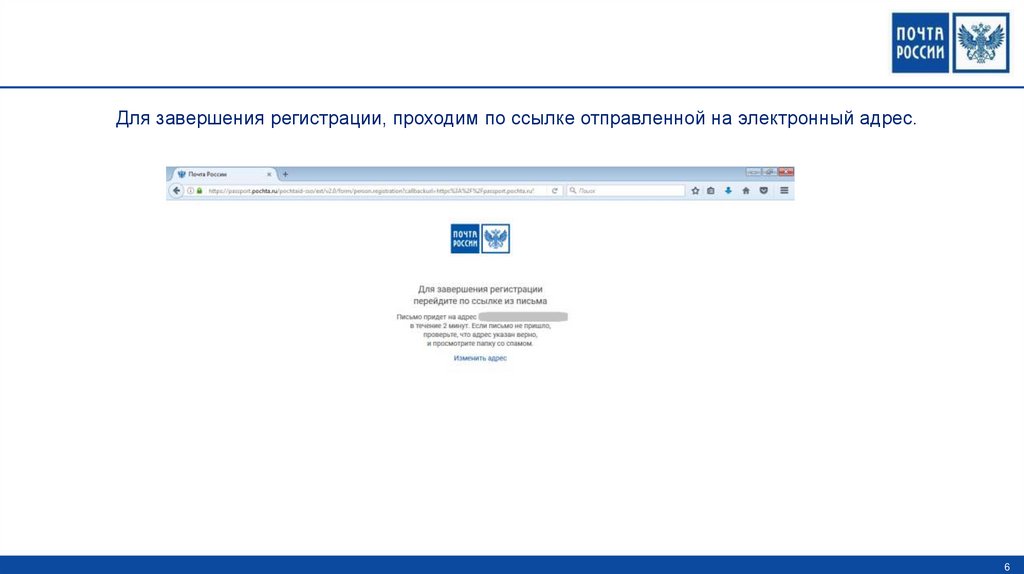
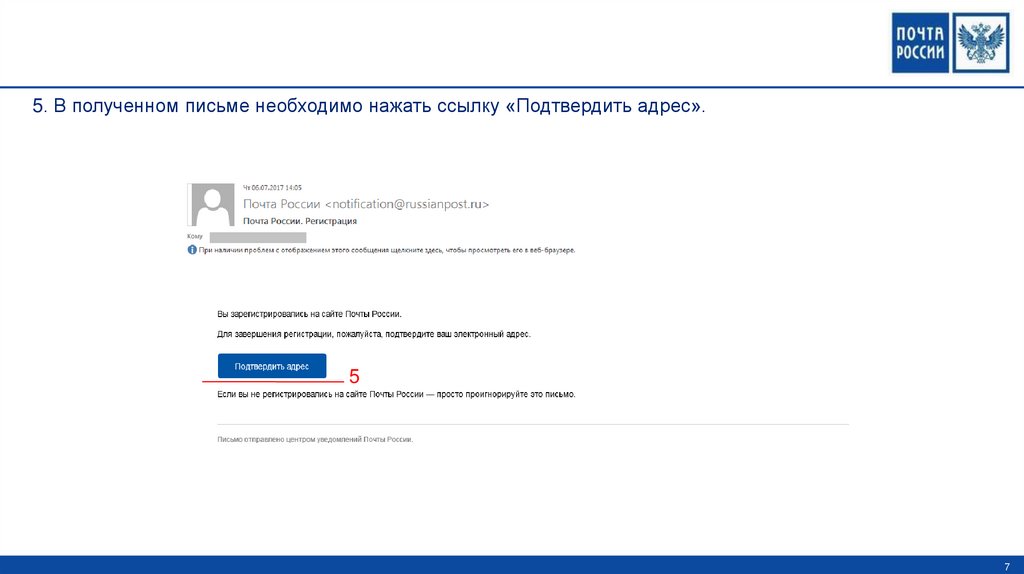
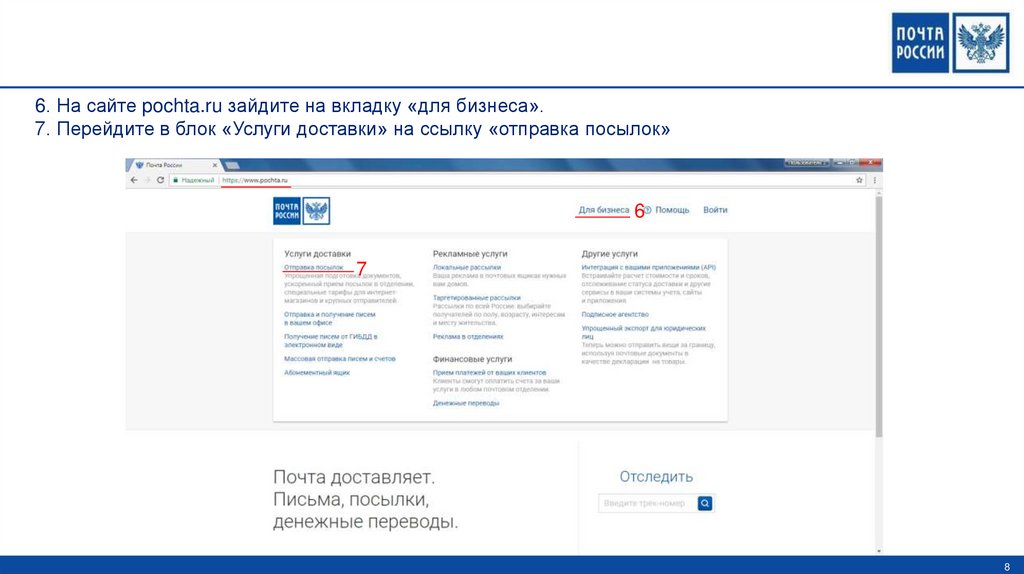

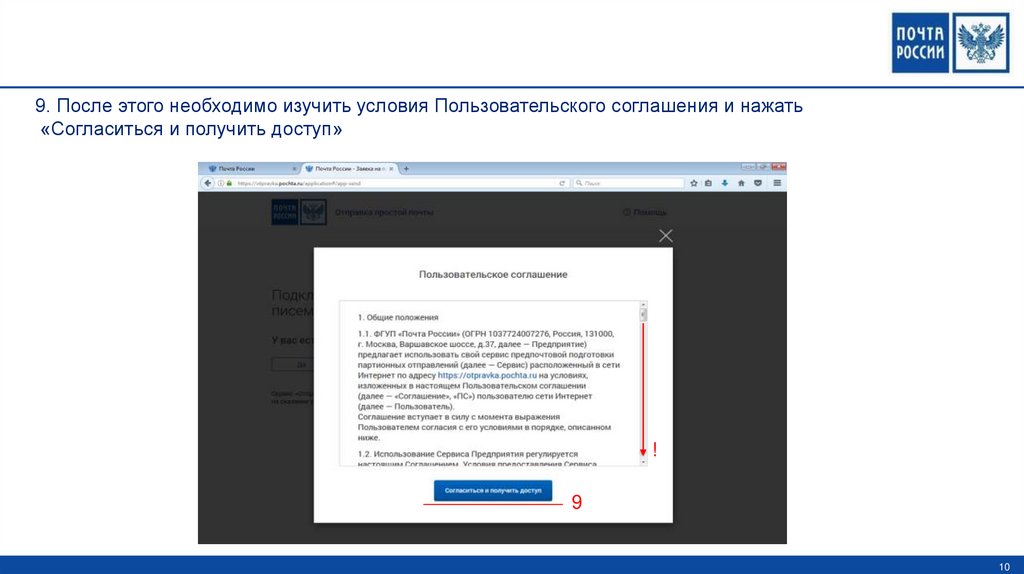


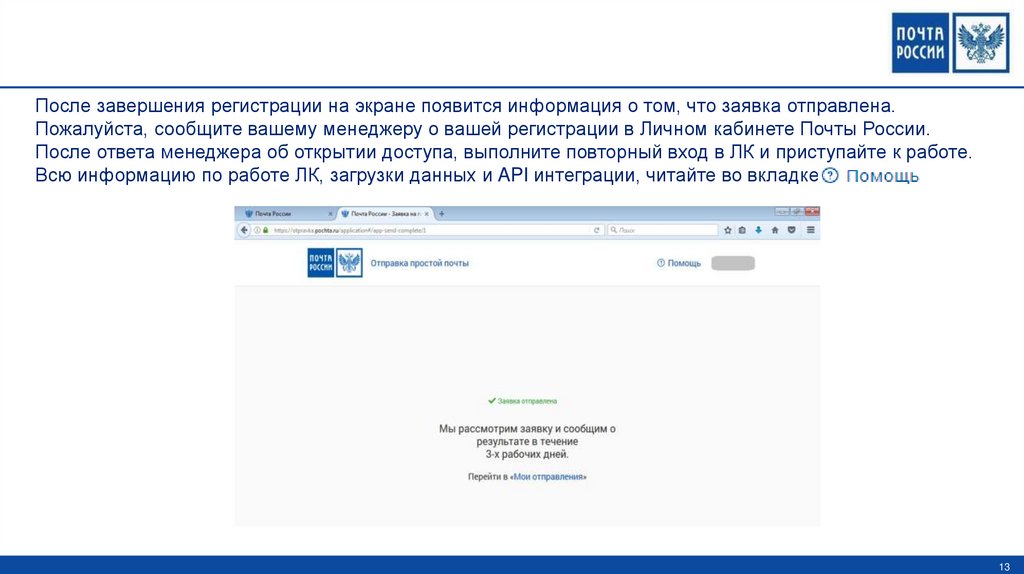

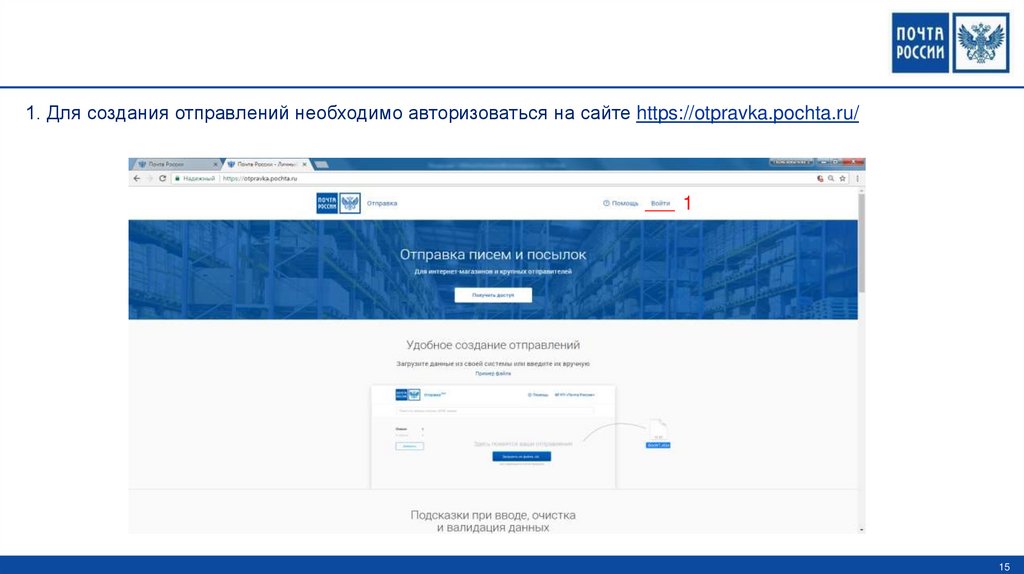
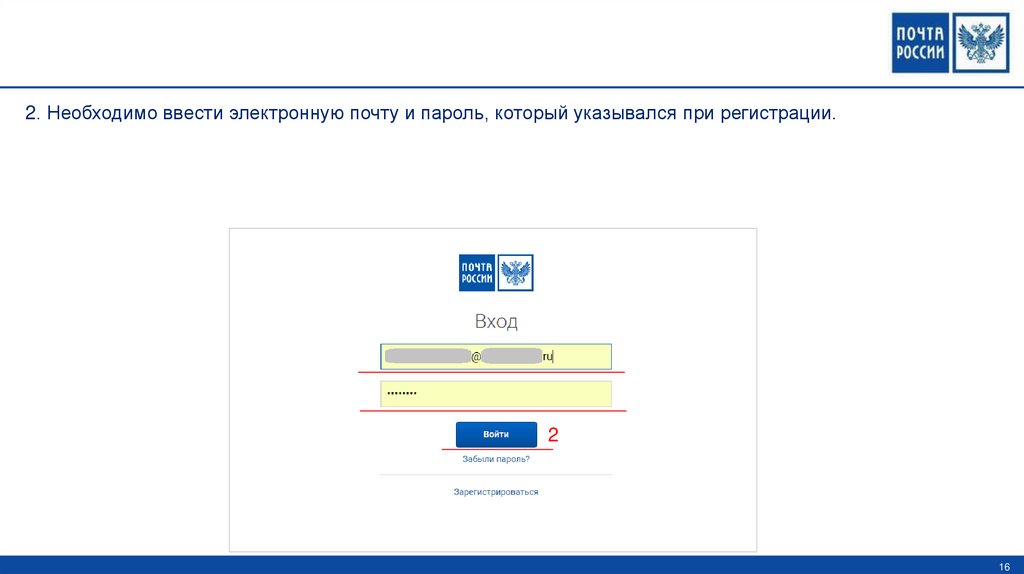

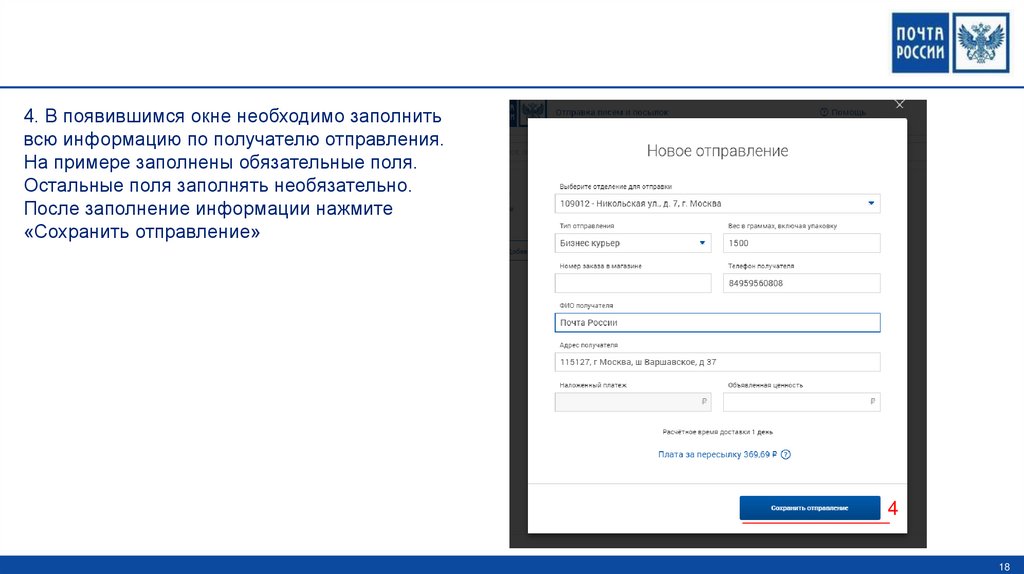
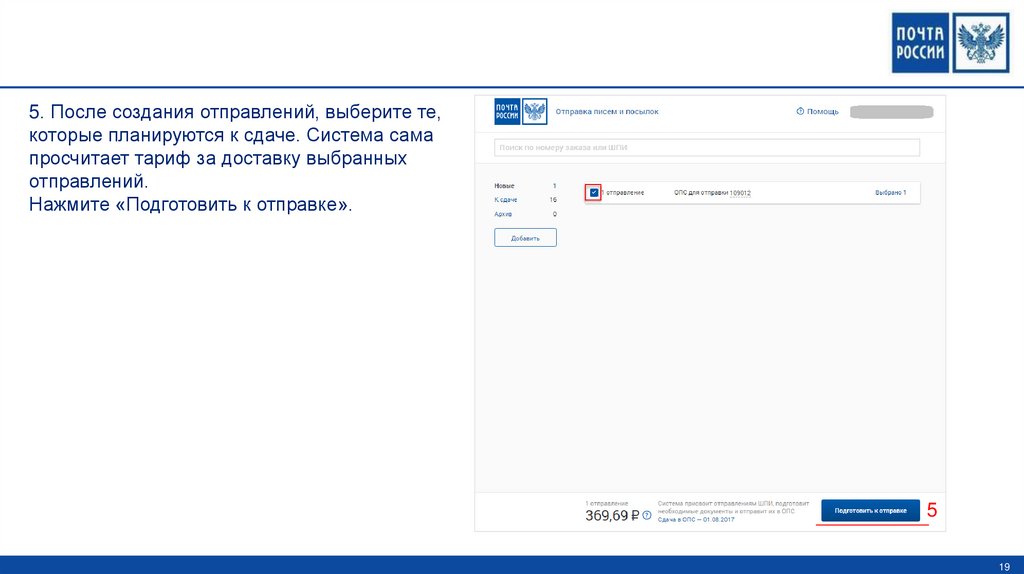
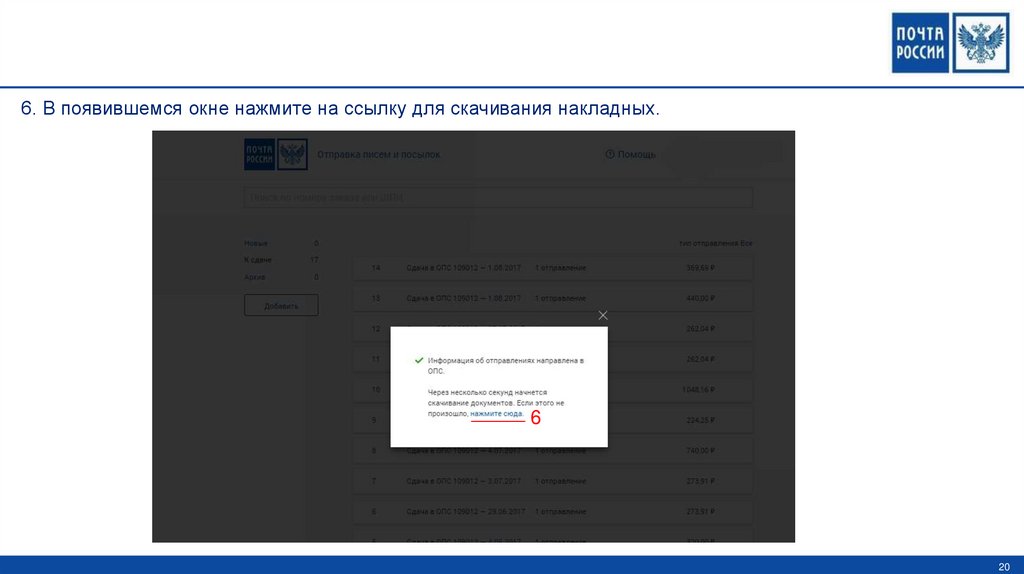
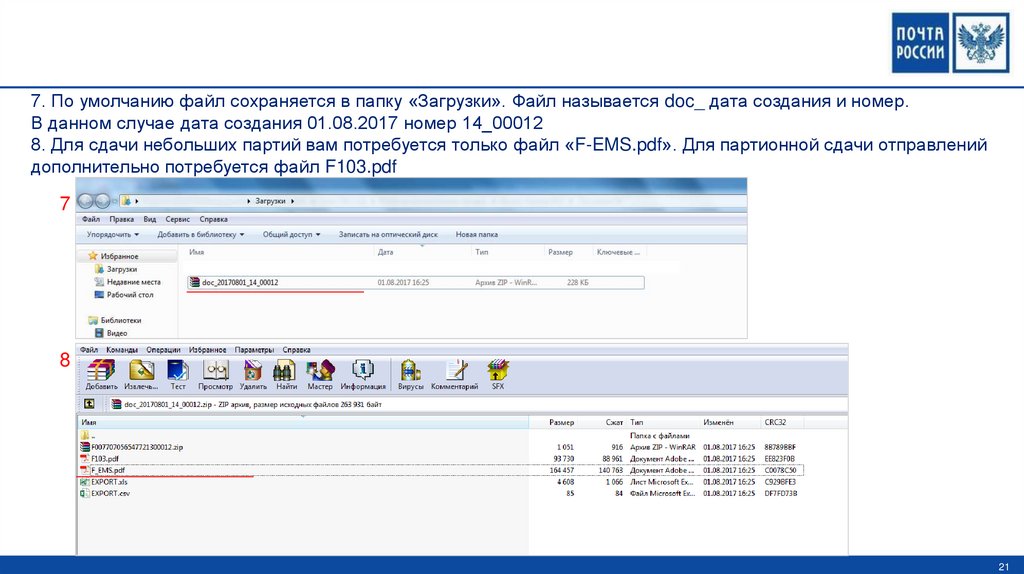


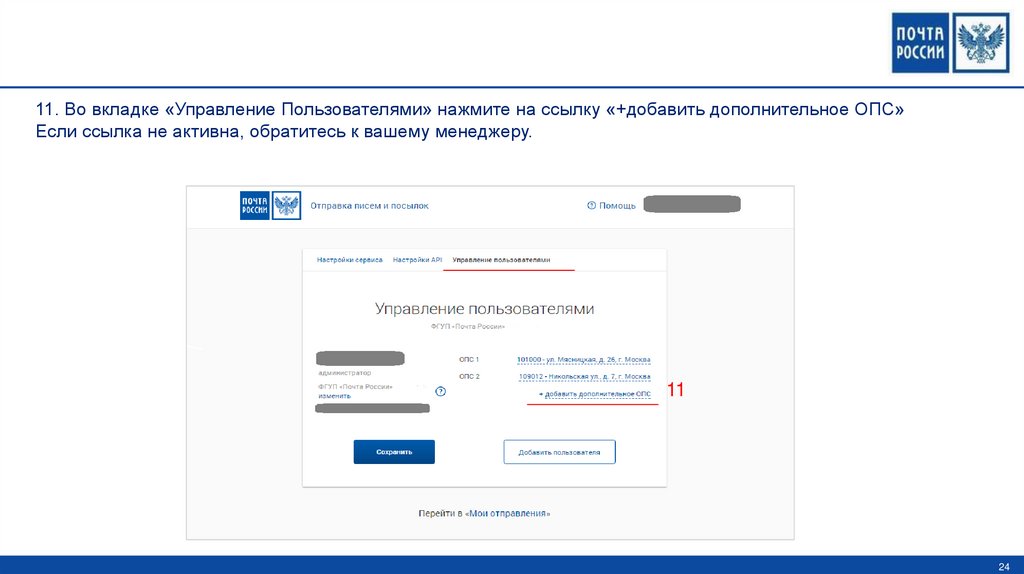

 business
business








